对齐
任何元素都不能在页面上随意安放。每一项都应该与页面上的某个内容存在某种联系。如果页面上的一些项是对齐的,会得到一个更内聚的单元,他们之间会有一条看不见的线,把彼此连在一起。
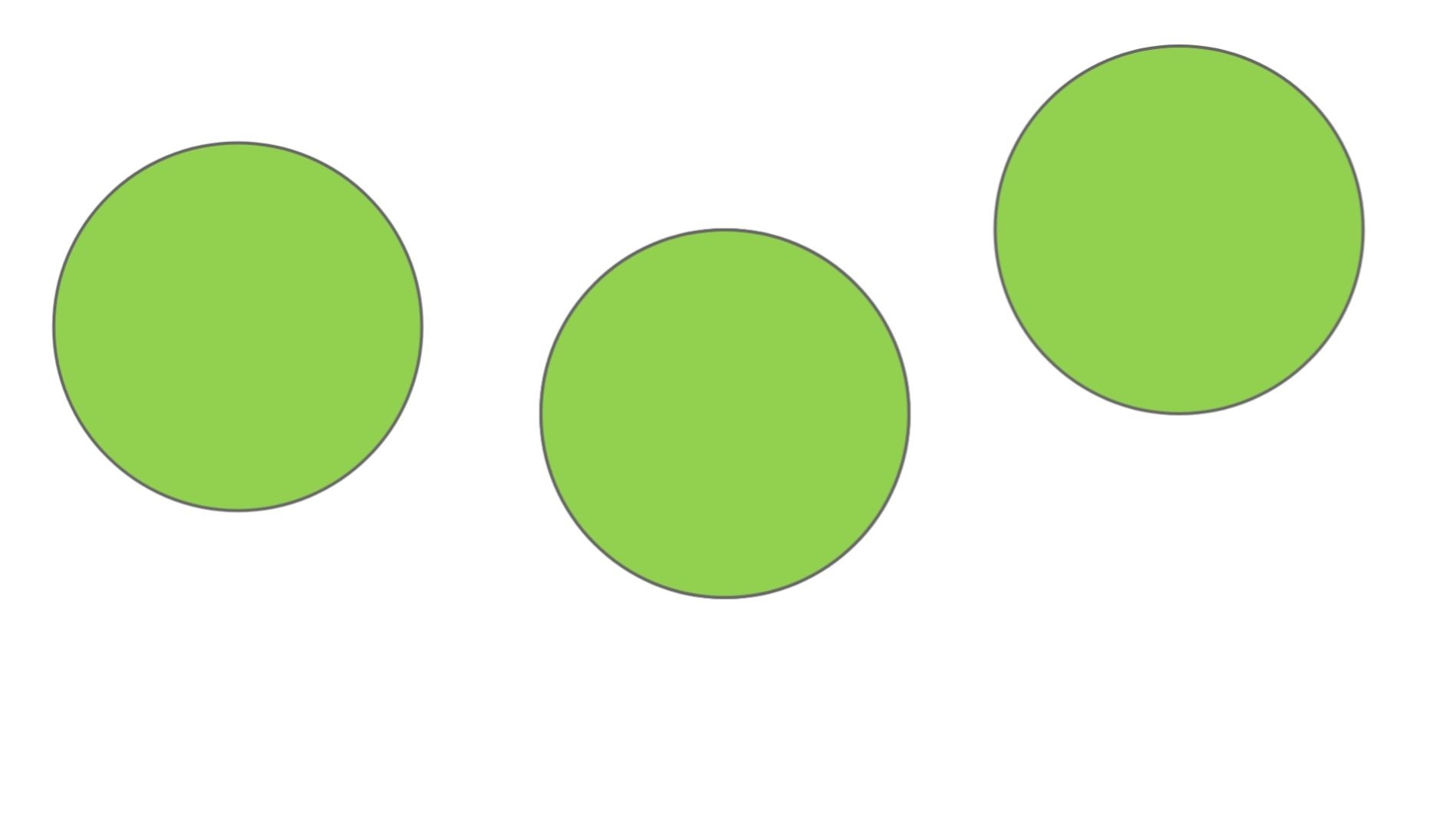
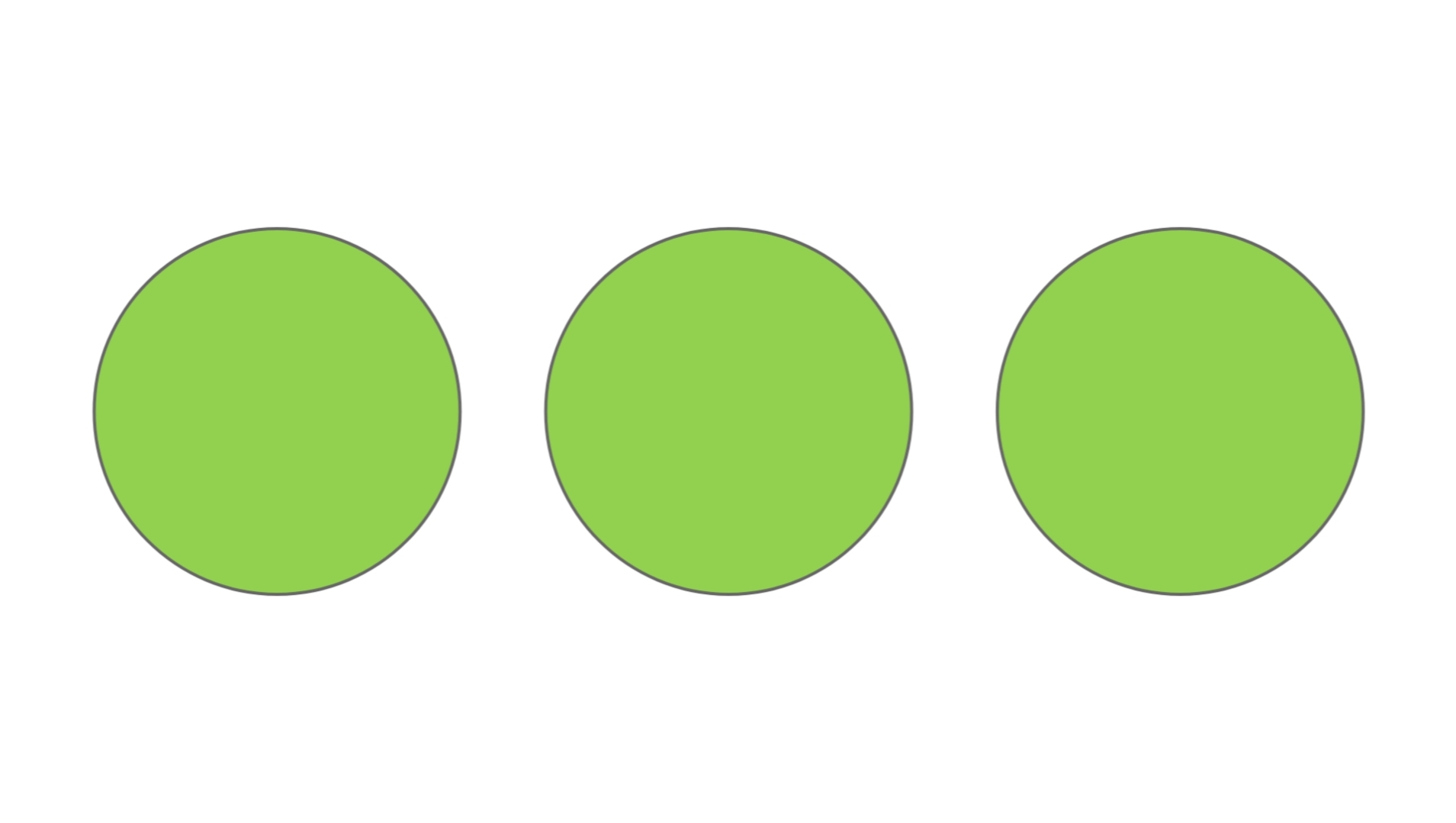
阅兵的时候我们大家会发现,那每一个战士呢,他其实都像一个复制出来的一样,非常的整齐对不对?这样从视觉上来看的话,也会非常的一个美观。

大家看下面这页PPT,你最开始的视线呢,是停留在哪里呢?停留到1这个部分,因为呢在这里的话大家会发现它的logo比较大,而且呢色彩还比较丰富,所以说最开始呢,你的视线呢可能在这里,然后呢,你的视线呢跑在2,那大家会发现你的视线的跳动了几次,跳动了4次,短短一个页面只有几行字,但是呢,你的视线呢已经跳跃了4次,那另外呢,从某种角度来说呢,这样看上去的话会非常的不舒服对不对?我们读书的时候,书上面都是一行一行的都是比较均衡的,所以说我们看一页再看一页比较有规律,但是像这样目前它没有对齐,而且呢比较分散,我们去看的时候呢并不容易那么阅读。所以对齐是方便阅读的。
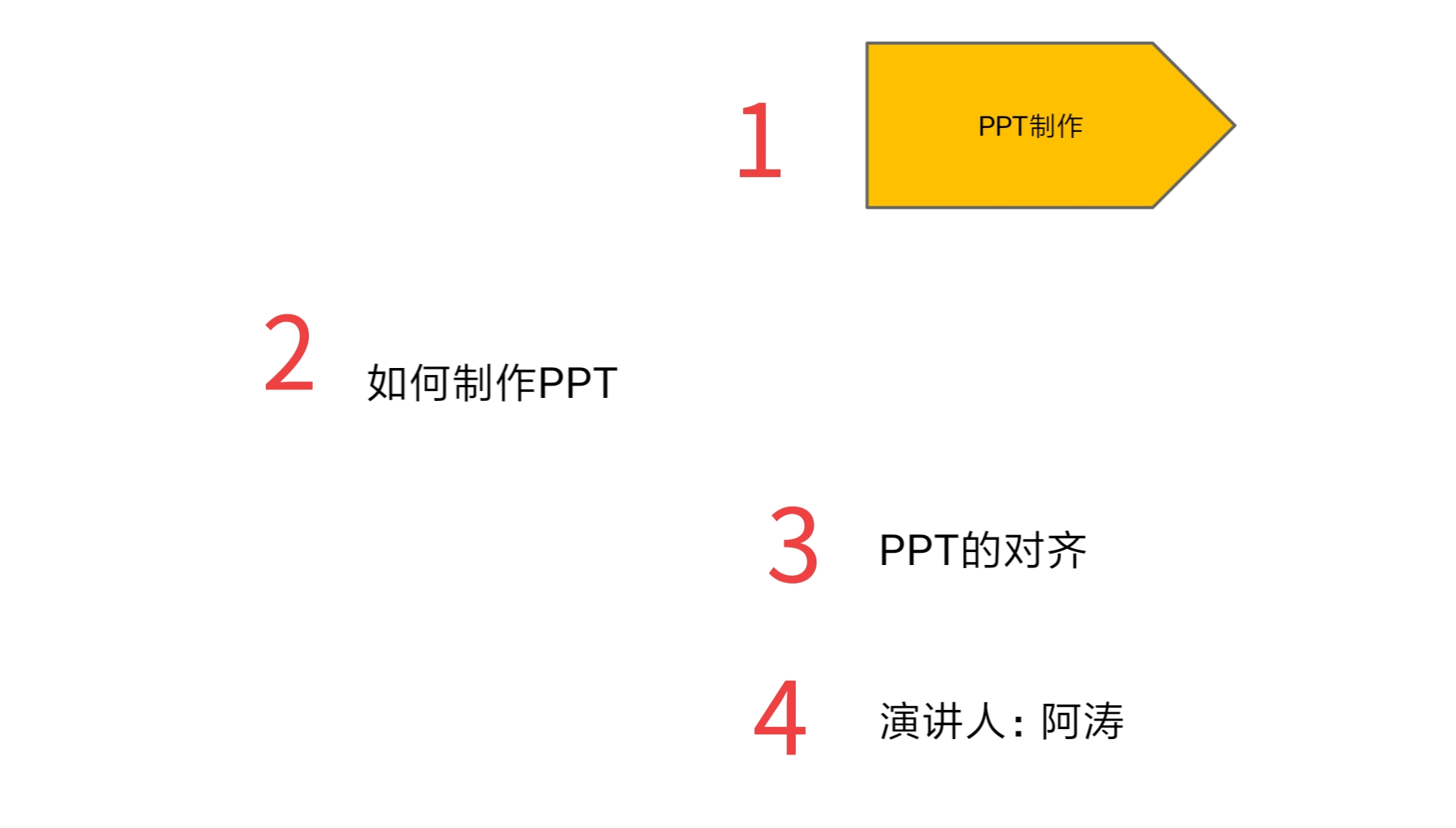
那么对齐的方式呢,在PPT当中,有左对齐居中对齐和右对齐,那咱们如何呢确保对齐呢?咱们大家呢可以借助PPT自带的一个对其工具以及参考线。
那首先的话我想给咱们大家介绍一下,几个对齐工具也比较简单,但是呢,我觉得非常有必要在这里呢,如果说呢,平时咱们大家呢要对进行对齐,那如何处理呢比较快呢,咱们大家可以打开这个格式选项卡,我们在这里呢有一个队对,可以分成底端对齐、横向分布。如果你想和这个幻灯片页面中心保持对齐,咱们可以看成家具组合,然后呢再横向分布一次,那这样的话就对齐了。
在PPT的设计当中呢,经常会用这个参考线来去实现某种对齐,比如说想让某部分对齐对不对想让这个部分对齐,那我就可以调出一个参考线来进行物理的对齐。